Affichage de la visualisation de clip – Grass Valley EDIUS Pro v.7.7 Manuel d'utilisation
Page 138
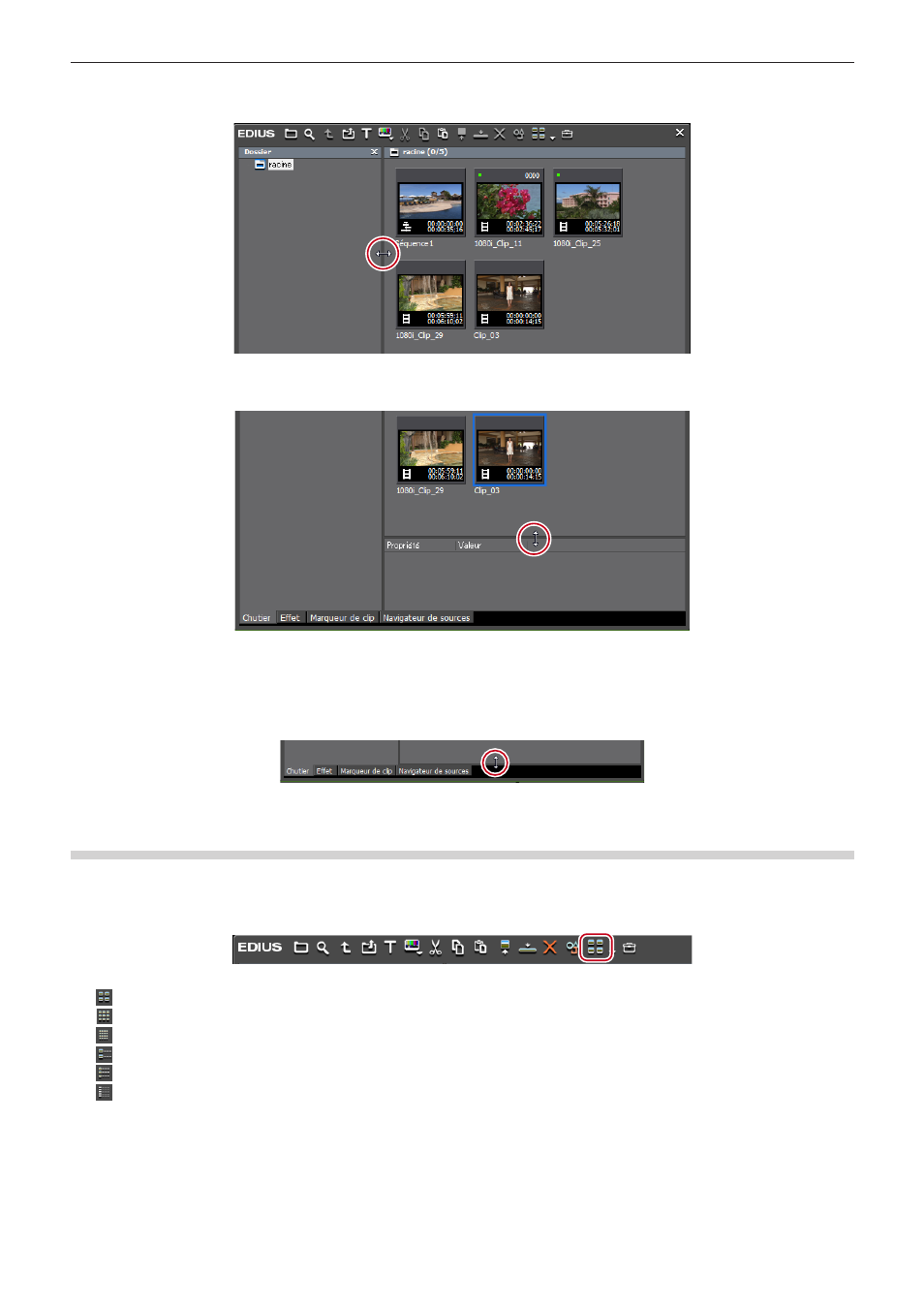
Chapitre 3 Paramètres de montage — Personnalisation de l’Ecran
138
Exemple :
Bordure entre la visualisation des dossiers et la visualisation de clip
Exemple :
Bordure entre la visualisation de clip et la visualisation des métadonnées
2
f
Vous pouvez choisir d’afficher/masquer la visualisation des métadonnées au moyen des opérations suivantes.
g
Pour masquer la visualisation des métadonnées, faites glisser la bordure entre la visualisation de clip et la visualisation des
métadonnées jusqu’en bas de la fenêtre du bac. Pour afficher la visualisation des métadonnées, faites glisser la bordure vers le haut
depuis le bas de la visualisation de clip.
g
Afficher/masquer la visualisation des métadonnées :
[Ctrl] + [M]
Affichage de la Visualisation de Clip
Choisissez d’afficher ou non les clips dans la visualisation de clip.
1)
Cliquez sur [Affichage] dans le bac.
f
Chaque clic modifie l’affichage.
g
: [Grande vignette]
g
: [Petit vignette]
g
: [Vignette (mosaïque)]
g
: [Texte (grand format)]
g
: [Texte (petit format)]
g
: [Détails (icône)]
1
Alternative
f
Cliquez sur le bouton de liste [Affichage] pour sélectionner la méthode d’affichage.
f
Effectuez un clic droit sur une zone vide de la visualisation de clip et sélectionnez [Affichage] → méthode d’affichage.
2
f
La barre de recherche simple s’affiche en bas de la visualisation des métadonnées en appuyant sur [F3] sur le clavier.
« Recherche avec la barre de recherche simple » (w page 208)